小学计算机学习教学教程
- 格式:doc
- 大小:324.00 KB
- 文档页数:33
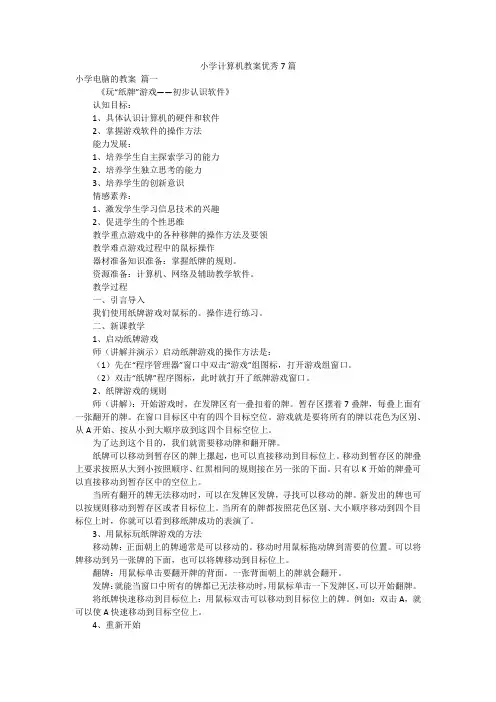
小学计算机教案优秀7篇小学电脑的教案篇一《玩“纸牌”游戏——初步认识软件》认知目标:1、具体认识计算机的硬件和软件2、掌握游戏软件的操作方法能力发展:1、培养学生自主探索学习的能力2、培养学生独立思考的能力3、培养学生的创新意识情感素养:1、激发学生学习信息技术的兴趣2、促进学生的个性思维教学重点游戏中的各种移牌的操作方法及要领教学难点游戏过程中的鼠标操作器材准备知识准备:掌握纸牌的规则。
资源准备:计算机、网络及辅助教学软件。
教学过程一、引言导入我们使用纸牌游戏对鼠标的。
操作进行练习。
二、新课教学1、启动纸牌游戏师(讲解并演示)启动纸牌游戏的操作方法是:(1)先在“程序管理器”窗口中双击“游戏”组图标,打开游戏组窗口。
(2)双击“纸牌”程序图标,此时就打开了纸牌游戏窗口。
2、纸牌游戏的规则师(讲解):开始游戏时,在发牌区有一叠扣着的牌。
暂存区摆着7叠牌,每叠上面有一张翻开的牌。
在窗口目标区中有的四个目标空位。
游戏就是要将所有的牌以花色为区别、从A开始、按从小到大顺序放到这四个目标空位上。
为了达到这个目的,我们就需要移动牌和翻开牌。
纸牌可以移动到暂存区的牌上摞起,也可以直接移动到目标位上。
移动到暂存区的牌叠上要求按照从大到小按照顺序、红黑相间的规则接在另一张的下面。
只有以K开始的牌叠可以直接移动到暂存区中的空位上。
当所有翻开的牌无法移动时,可以在发牌区发牌,寻找可以移动的牌。
新发出的牌也可以按规则移动到暂存区或者目标位上。
当所有的牌都按照花色区别、大小顺序移动到四个目标位上时,你就可以看到移纸牌成功的表演了。
3、用鼠标玩纸牌游戏的方法移动牌:正面朝上的牌通常是可以移动的。
移动时用鼠标拖动牌到需要的位置。
可以将牌移动到另一张牌的下面,也可以将牌移动到目标位上。
翻牌:用鼠标单击要翻开牌的背面。
一张背面朝上的牌就会翻开。
发牌:就能当窗口中所有的牌都已无法移动时,用鼠标单击一下发牌区,可以开始翻牌。
将纸牌快速移动到目标位上:用鼠标双击可以移动到目标位上的牌。
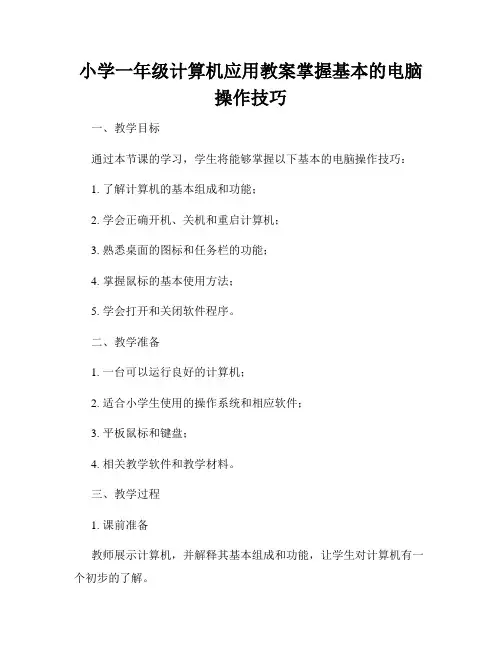
小学一年级计算机应用教案掌握基本的电脑操作技巧一、教学目标通过本节课的学习,学生将能够掌握以下基本的电脑操作技巧:1. 了解计算机的基本组成和功能;2. 学会正确开机、关机和重启计算机;3. 熟悉桌面的图标和任务栏的功能;4. 掌握鼠标的基本使用方法;5. 学会打开和关闭软件程序。
二、教学准备1. 一台可以运行良好的计算机;2. 适合小学生使用的操作系统和相应软件;3. 平板鼠标和键盘;4. 相关教学软件和教学材料。
三、教学过程1. 课前准备教师展示计算机,并解释其基本组成和功能,让学生对计算机有一个初步的了解。
2. 计算机开机和关机教师向学生演示如何正确开机和关机,并重点强调安全操作的重要性。
学生在教师指导下,一起操作计算机进行开机和关机。
3. 认识桌面教师让学生观察和描述计算机桌面的图标,并向学生介绍常见的图标及其功能。
学生可以尝试点击图标,了解其功能。
4. 任务栏的使用教师向学生解释任务栏的作用,并演示在任务栏上打开和切换窗口的方法。
学生可以模仿教师的操作进行练习。
5. 鼠标的基本使用方法教师向学生详细介绍鼠标的基本使用方法,包括左键、右键和滚轮的功能。
学生可以进行实际操作,练习鼠标的操作技巧。
6. 打开和关闭软件程序教师演示如何打开和关闭软件程序,并解释不同软件的功能和用途。
学生可以在教师的指导下,尝试打开和关闭不同的软件程序。
四、课堂练习教师设计一些简单的练习,供学生巩固所学的电脑操作技巧。
例如,让学生用鼠标点击桌面上的图标,打开和关闭软件程序。
五、课堂总结教师对本节课的学习内容进行总结,并强调学生掌握基本的电脑操作技巧的重要性。
鼓励学生在课后多加练习,提高自己的电脑水平。
六、课后作业要求学生在家中继续练习所学的电脑操作技巧,并写一篇日记,记录自己的学习情况和体会。
七、教学反思教师对本节课的教学效果进行反思,思考如何进一步提高教学质量,并根据学生的情况调整教学计划。
以上是一份小学一年级计算机应用教案,通过本节课的学习,学生将能够掌握基本的电脑操作技巧。
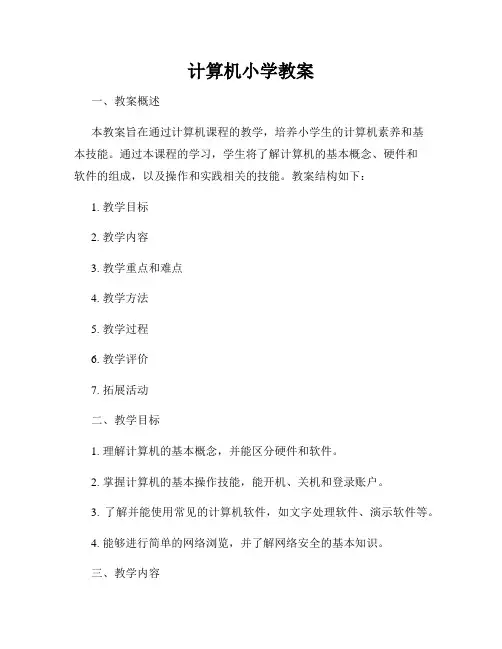
计算机小学教案一、教案概述本教案旨在通过计算机课程的教学,培养小学生的计算机素养和基本技能。
通过本课程的学习,学生将了解计算机的基本概念、硬件和软件的组成,以及操作和实践相关的技能。
教案结构如下:1. 教学目标2. 教学内容3. 教学重点和难点4. 教学方法5. 教学过程6. 教学评价7. 拓展活动二、教学目标1. 理解计算机的基本概念,并能区分硬件和软件。
2. 掌握计算机的基本操作技能,能开机、关机和登录账户。
3. 了解并能使用常见的计算机软件,如文字处理软件、演示软件等。
4. 能够进行简单的网络浏览,并了解网络安全的基本知识。
三、教学内容第一课:计算机基本概念和组成部分1. 计算机的定义和分类2. 计算机的硬件组成3. 计算机的软件组成第二课:计算机的操作和应用1. 计算机开机、关机和登录账户2. 桌面的基本操作3. 文件管理和存储第三课:文字处理软件的使用1. 文字处理软件的功能和特点2. 创建和编辑文档3. 文字格式化和排版第四课:演示软件的使用1. 演示软件的功能和特点2. 制作简单的幻灯片3. 演示和分享幻灯片第五课:网络浏览和网络安全1. 常见的网络浏览器介绍2. 基本的网络搜索和浏览3. 网络安全基本知识和注意事项四、教学重点和难点1. 教学重点:计算机的基本概念和操作技能的掌握,文字处理软件和演示软件的使用。
2. 教学难点:计算机的软件组成及其使用、网络安全的基本知识和注意事项。
五、教学方法1. 教师讲授:通过课堂讲授对计算机的基本概念进行介绍,并进行操作演示。
2. 学生实践:让学生亲自操作计算机,练习基本操作和软件应用。
3. 小组合作学习:以小组为单位进行文字处理软件和演示软件的实践和分享。
六、教学过程第一课:计算机基本概念和组成部分1. 教师通过图片和实物展示计算机的基本概念和分类,并让学生进行讨论。
2. 教师介绍计算机的硬件组成,如主机、显示器、键盘、鼠标等,让学生认识各个部件的功能。
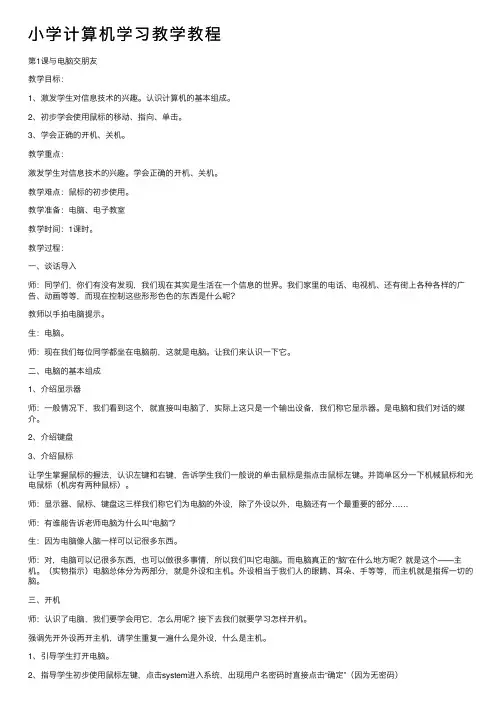
⼩学计算机学习教学教程第1课与电脑交朋友教学⽬标:1、激发学⽣对信息技术的兴趣。
认识计算机的基本组成。
2、初步学会使⽤⿏标的移动、指向、单击。
3、学会正确的开机、关机。
教学重点:激发学⽣对信息技术的兴趣。
学会正确的开机、关机。
教学难点:⿏标的初步使⽤。
教学准备:电脑、电⼦教室教学时间:1课时。
教学过程:⼀、谈话导⼊师:同学们,你们有没有发现,我们现在其实是⽣活在⼀个信息的世界。
我们家⾥的电话、电视机、还有街上各种各样的⼴告、动画等等,⽽现在控制这些形形⾊⾊的东西是什么呢?教师以⼿拍电脑提⽰。
⽣:电脑。
师:现在我们每位同学都坐在电脑前,这就是电脑。
让我们来认识⼀下它。
⼆、电脑的基本组成1、介绍显⽰器师:⼀般情况下,我们看到这个,就直接叫电脑了,实际上这只是⼀个输出设备,我们称它显⽰器。
是电脑和我们对话的媒介。
2、介绍键盘3、介绍⿏标让学⽣掌握⿏标的握法,认识左键和右键,告诉学⽣我们⼀般说的单击⿏标是指点击⿏标左键。
并简单区分⼀下机械⿏标和光电⿏标(机房有两种⿏标)。
师:显⽰器、⿏标、键盘这三样我们称它们为电脑的外设,除了外设以外,电脑还有⼀个最重要的部分……师:有谁能告诉⽼师电脑为什么叫“电脑”?⽣:因为电脑像⼈脑⼀样可以记很多东西。
师:对,电脑可以记很多东西,也可以做很多事情,所以我们叫它电脑。
⽽电脑真正的“脑”在什么地⽅呢?就是这个——主机。
(实物指⽰)电脑总体分为两部分,就是外设和主机。
外设相当于我们⼈的眼睛、⽿朵、⼿等等,⽽主机就是指挥⼀切的脑。
三、开机师:认识了电脑,我们要学会⽤它,怎么⽤呢?接下去我们就要学习怎样开机。
强调先开外设再开主机,请学⽣重复⼀遍什么是外设,什么是主机。
1、引导学⽣打开电脑。
2、指导学⽣初步使⽤⿏标左键,点击system进⼊系统,出现⽤户名密码时直接点击“确定”(因为⽆密码)四、关机师:我们开机是为了使⽤电脑,那么当我们不⽤的时候当然要关机,现在我们就来学习怎样关机。
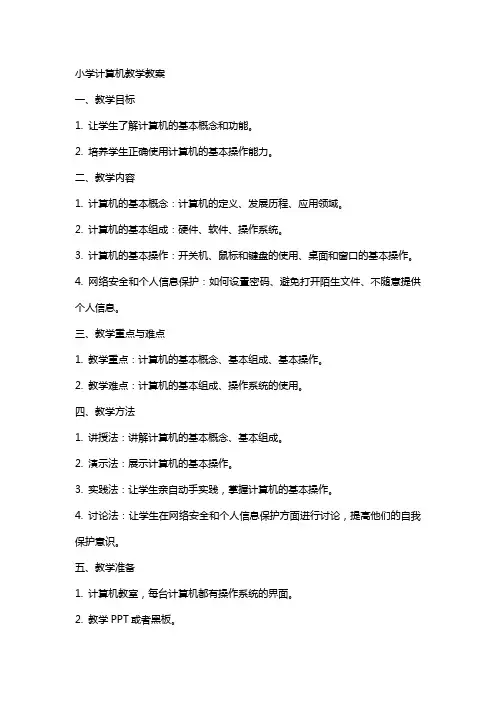
小学计算机教学教案一、教学目标1. 让学生了解计算机的基本概念和功能。
2. 培养学生正确使用计算机的基本操作能力。
二、教学内容1. 计算机的基本概念:计算机的定义、发展历程、应用领域。
2. 计算机的基本组成:硬件、软件、操作系统。
3. 计算机的基本操作:开关机、鼠标和键盘的使用、桌面和窗口的基本操作。
4. 网络安全和个人信息保护:如何设置密码、避免打开陌生文件、不随意提供个人信息。
三、教学重点与难点1. 教学重点:计算机的基本概念、基本组成、基本操作。
2. 教学难点:计算机的基本组成、操作系统的使用。
四、教学方法1. 讲授法:讲解计算机的基本概念、基本组成。
2. 演示法:展示计算机的基本操作。
3. 实践法:让学生亲自动手实践,掌握计算机的基本操作。
4. 讨论法:让学生在网络安全和个人信息保护方面进行讨论,提高他们的自我保护意识。
五、教学准备1. 计算机教室,每台计算机都有操作系统的界面。
2. 教学PPT或者黑板。
3. 教学素材,如图片、视频等。
4. 练习题或者小测验。
六、教学过程1. 导入:通过展示计算机的发展历程和应用领域的图片,激发学生对计算机的兴趣。
2. 新课导入:讲解计算机的基本概念,让学生了解计算机的定义和发展。
3. 讲解计算机的基本组成,包括硬件、软件和操作系统。
4. 演示计算机的基本操作,如开关机、鼠标和键盘的使用、桌面和窗口的基本操作。
5. 讲解网络安全和个人信息保护的重要性,教授学生如何设置密码、避免打开陌生文件、不随意提供个人信息。
6. 实践环节:让学生亲自动手实践,掌握计算机的基本操作。
7. 课堂小结:回顾本节课所学内容,强调计算机的基本概念、基本组成和基本操作。
8. 布置作业:让学生课后练习计算机的基本操作,提高他们的实践能力。
七、教学反思1. 反思教学效果:通过课后收集学生的作业和课堂表现,评估学生对计算机基本概念、基本组成和基本操作的掌握程度。
2. 针对学生的掌握情况,调整教学策略,如重复讲解、举例子等,以提高教学效果。
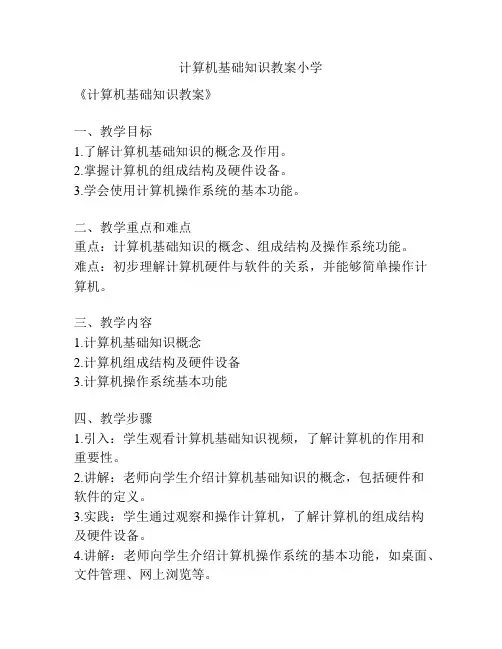
计算机基础知识教案小学《计算机基础知识教案》一、教学目标1.了解计算机基础知识的概念及作用。
2.掌握计算机的组成结构及硬件设备。
3.学会使用计算机操作系统的基本功能。
二、教学重点和难点重点:计算机基础知识的概念、组成结构及操作系统功能。
难点:初步理解计算机硬件与软件的关系,并能够简单操作计算机。
三、教学内容1.计算机基础知识概念2.计算机组成结构及硬件设备3.计算机操作系统基本功能四、教学步骤1.引入:学生观看计算机基础知识视频,了解计算机的作用和重要性。
2.讲解:老师向学生介绍计算机基础知识的概念,包括硬件和软件的定义。
3.实践:学生通过观察和操作计算机,了解计算机的组成结构及硬件设备。
4.讲解:老师向学生介绍计算机操作系统的基本功能,如桌面、文件管理、网上浏览等。
5.实践:学生在老师的指导下,进行手动操作,体验操作系统的基本功能。
五、教学方法1.示范教学法:老师通过实际操作向学生展示计算机的组成结构和操作系统的功能。
2.情景教学法:老师设计一些生动丰富的场景,引导学生通过情景模拟来理解计算机基础知识。
3.体验教学法:让学生在操作中体会计算机基础知识的魅力和实用性。
六、教学评估1.参与度评估:观察学生在课堂教学中的参与度和表现。
2.实际操作评估:通过学生的实际操作情况来评估其对计算机基础知识的理解和掌握程度。
七、教学反思本次教学应该引导学生在实践中学习,让学生在动手操作中加深对计算机基础知识的理解和掌握。
同时,老师应该关注和引导学生在实际操作中的问题,及时进行解答和指导,帮助学生更好地理解和掌握知识。

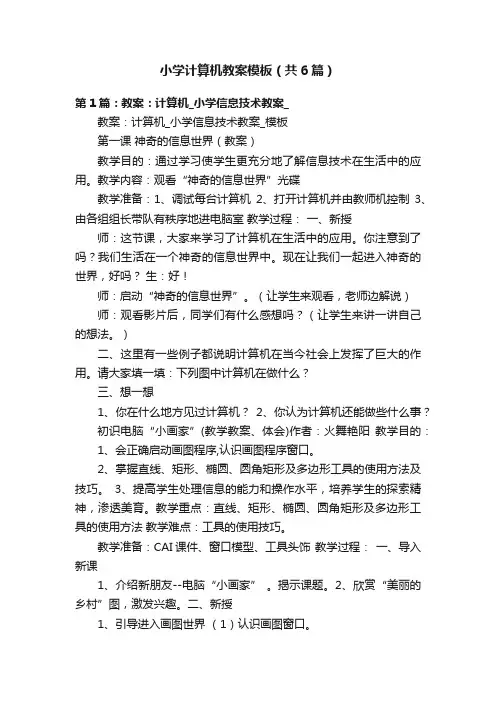
小学计算机教案模板(共6篇)第1篇:教案:计算机_小学信息技术教案_教案:计算机_小学信息技术教案_模板第一课神奇的信息世界(教案)教学目的:通过学习使学生更充分地了解信息技术在生活中的应用。
教学内容:观看“神奇的信息世界”光碟教学准备:1、调试每台计算机2、打开计算机并由教师机控制3、由各组组长带队有秩序地进电脑室教学过程:一、新授师:这节课,大家来学习了计算机在生活中的应用。
你注意到了吗?我们生活在一个神奇的信息世界中。
现在让我们一起进入神奇的世界,好吗?生:好!师:启动“神奇的信息世界”。
(让学生来观看,老师边解说)师:观看影片后,同学们有什么感想吗?(让学生来讲一讲自己的想法。
)二、这里有一些例子都说明计算机在当今社会上发挥了巨大的作用。
请大家填一填:下列图中计算机在做什么?三、想一想1、你在什么地方见过计算机?2、你认为计算机还能做些什么事?初识电脑“小画家”(教学教案、体会)作者:火舞艳阳教学目的:1、会正确启动画图程序,认识画图程序窗口。
2、掌握直线、矩形、椭圆、圆角矩形及多边形工具的使用方法及技巧。
3、提高学生处理信息的能力和操作水平,培养学生的探索精神,渗透美育。
教学重点:直线、矩形、椭圆、圆角矩形及多边形工具的使用方法教学难点:工具的使用技巧。
教学准备:CAI课件、窗口模型、工具头饰教学过程:一、导入新课1、介绍新朋友--电脑“小画家” 。
揭示课题。
2、欣赏“美丽的乡村”图,激发兴趣。
二、新授1、引导进入画图世界(1)认识画图窗口。
①部分同学拼装画图窗口,其他同学讨论电脑“小画家”的组成。
②汇报讨论结果,边汇报边演示CAI课件。
(2)学生探索画图程序的启动方法,一生上台操作。
启动开始程序附件画图2、发现画图工具的使用方法和技巧。
(1)试一试。
用直线、矩形、椭圆、圆角矩形及多边形工具作画,注意观察工具栏的变化,摸索这些工具的使用方法。
(2)分别请学生上台(戴某工具头饰)操作,演示某工具的操作方法。
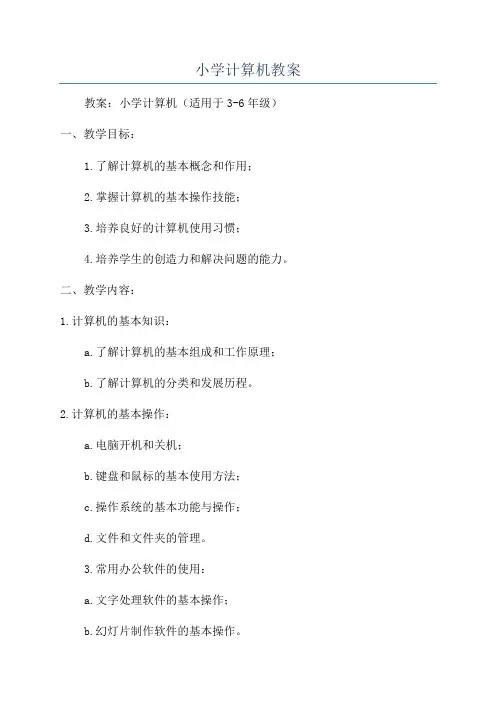
小学计算机教案教案:小学计算机(适用于3-6年级)一、教学目标:1.了解计算机的基本概念和作用;2.掌握计算机的基本操作技能;3.培养良好的计算机使用习惯;4.培养学生的创造力和解决问题的能力。
二、教学内容:1.计算机的基本知识:a.了解计算机的基本组成和工作原理;b.了解计算机的分类和发展历程。
2.计算机的基本操作:a.电脑开机和关机;b.键盘和鼠标的基本使用方法;c.操作系统的基本功能与操作;d.文件和文件夹的管理。
3.常用办公软件的使用:a.文字处理软件的基本操作;b.幻灯片制作软件的基本操作。
4.互联网的基本使用方法:a.浏览器的基本使用方法;b.网页和资料检索的方法。
5.程序设计与编程:a.认识算法和流程图;b.学习基本的编程语法和逻辑思维。
三、教学过程:第一课:计算机的基本知识1.导入:通过提问的方式引起学生的兴趣,了解学生对计算机的认识。
2.讲解计算机的基本组成和工作原理。
3.播放相关视频,让学生进一步了解计算机的发展历程。
4.分组讨论,让学生总结计算机的作用和影响。
第二课:计算机的基本操作1.演示计算机开机和关机的方法。
2.演示键盘和鼠标的基本使用方法,让学生跟随练习。
3.演示操作系统的基本功能和操作方法。
4.演示文件和文件夹的管理方法。
第三课:常用办公软件的使用1.演示文字处理软件的基本操作,如输入文字、修改格式、保存和打印等。
2.演示幻灯片制作软件的基本操作,如插入文字、图片、动画效果等。
3.学生根据课堂要求完成文字处理和幻灯片制作的练习。
第四课:互联网的基本使用方法1.演示浏览器的基本使用方法,如输入网址、打开网页、前进和后退等。
第五课:程序设计与编程1.通过实际例子引入算法和流程图的概念。
2.学习基本的编程语法,如变量、循环、条件等。
3.进行简单的编程练习,让学生体验编程带来的乐趣。
四、教学方法:1.讲授结合实例,生动有趣;2.演示操作,让学生亲自动手操作;3.分组讨论,促进学生思考和交流;4.实践练习,培养学生的动手能力和解决问题的能力。
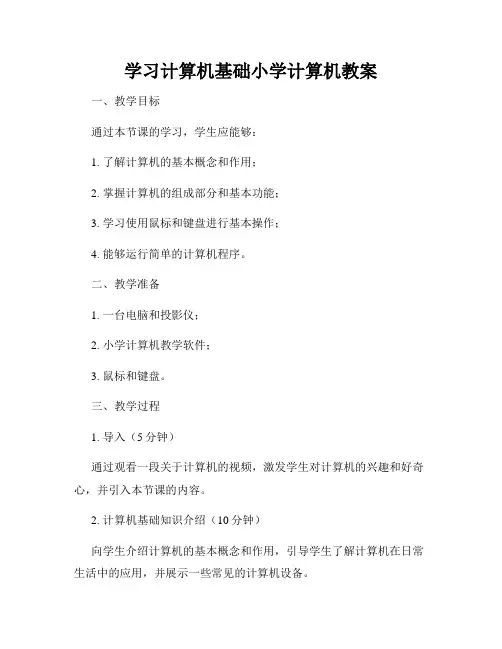
学习计算机基础小学计算机教案一、教学目标通过本节课的学习,学生应能够:1. 了解计算机的基本概念和作用;2. 掌握计算机的组成部分和基本功能;3. 学习使用鼠标和键盘进行基本操作;4. 能够运行简单的计算机程序。
二、教学准备1. 一台电脑和投影仪;2. 小学计算机教学软件;3. 鼠标和键盘。
三、教学过程1. 导入(5分钟)通过观看一段关于计算机的视频,激发学生对计算机的兴趣和好奇心,并引入本节课的内容。
2. 计算机基础知识介绍(10分钟)向学生介绍计算机的基本概念和作用,引导学生了解计算机在日常生活中的应用,并展示一些常见的计算机设备。
3. 计算机组成部分和基本功能(15分钟)详细介绍计算机的各个组成部分,包括主机、显示器、键盘、鼠标等,并解释它们的基本功能和作用。
4. 鼠标和键盘的使用(20分钟)指导学生正确使用鼠标和键盘,并进行一些简单的练习,如点击图标、打字等。
讲解常用的鼠标操作和键盘快捷键,提醒学生注意正确姿势和手部操作。
5. 运行计算机程序(20分钟)向学生演示如何打开计算机上的一个小学计算机教学软件,并逐步指导学生完成相应的操作,让学生亲自尝试运行一个简单的计算机程序,并观察程序的运行结果。
6. 操作练习与总结(20分钟)让学生进行一些计算机操作的练习,如继续运行其他小学计算机教学软件、在文本编辑器中输入文字等,并及时纠正他们的错误和不良操作习惯。
最后,复习本节课的重点内容并与学生一起总结所学。
四、教学反思本节课通过多种教学方法,如视频观看、演示、操作练习等,使学生积极参与,并通过亲身操作和实践来巩固所学知识。
同时,注重培养学生的问题解决能力和团队协作能力。
在教学过程中,要及时关注学生的学习情况,及时给予指导和帮助,确保每个学生都能够跟上教学进度。
通过本节课的学习,学生不仅能够对计算机有更深入的了解,还能够掌握基本的计算机操作技能,为今后的学习和生活提供帮助。
同时,也为学生今后更深入学习计算机相关知识奠定了基础。
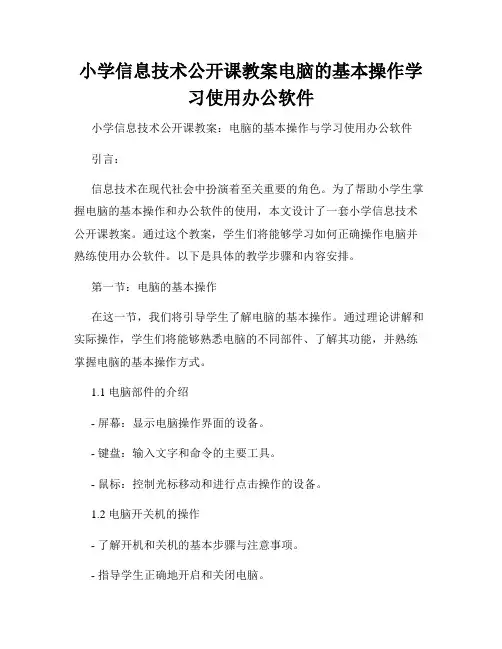
小学信息技术公开课教案电脑的基本操作学习使用办公软件小学信息技术公开课教案:电脑的基本操作与学习使用办公软件引言:信息技术在现代社会中扮演着至关重要的角色。
为了帮助小学生掌握电脑的基本操作和办公软件的使用,本文设计了一套小学信息技术公开课教案。
通过这个教案,学生们将能够学习如何正确操作电脑并熟练使用办公软件。
以下是具体的教学步骤和内容安排。
第一节:电脑的基本操作在这一节,我们将引导学生了解电脑的基本操作。
通过理论讲解和实际操作,学生们将能够熟悉电脑的不同部件、了解其功能,并熟练掌握电脑的基本操作方式。
1.1 电脑部件的介绍- 屏幕:显示电脑操作界面的设备。
- 键盘:输入文字和命令的主要工具。
- 鼠标:控制光标移动和进行点击操作的设备。
1.2 电脑开关机的操作- 了解开机和关机的基本步骤与注意事项。
- 指导学生正确地开启和关闭电脑。
1.3 桌面界面与图标的操作- 介绍桌面界面的基本元素:背景、图标、任务栏等。
- 引导学生学习如何打开和关闭应用程序。
第二节:办公软件的使用在这一节,我们将重点教授学生使用办公软件的基本技能。
通过实践操作,学生们将能够熟练运用办公软件来完成日常的文档处理和信息整理任务。
2.1 文字处理软件的使用- 教导学生启动文字处理软件并创建新文档。
- 教授基本的文字输入、编辑、保存和打印操作。
2.2 表格处理软件的使用- 引导学生在表格处理软件中创建新表格。
- 教导学生输入数据、设置格式、进行简单的计算和图表制作。
2.3 演示软件的使用- 教授学生如何使用演示软件制作幻灯片。
- 引导学生选择合适的模板、添加文本、图片等内容,并设置过渡效果。
第三节:实际应用案例在这一节,我们将通过实际应用案例的演示,让学生们将所学的电脑基本操作和办公软件的使用技巧运用到实际情境中。
3.1 个人信息表的制作- 指导学生使用表格处理软件创建个人信息表。
- 引导学生填写个人信息,并设置适当的格式。
3.2 学生作业完成情况统计- 教导学生使用表格处理软件创建学生作业完成情况统计表。
小学计算机课教案教案标题:小学计算机课教案-学习计算机基础知识教学目标:1. 了解计算机的基本概念和组成部分。
2. 掌握计算机的基本操作技能。
3. 培养学生对计算机的兴趣和积极参与学习的态度。
教学重点:1. 计算机的基本概念和组成部分。
2. 计算机的基本操作技能。
教学准备:1. 计算机教室或学生个人电脑。
2. 计算机课程教材和辅助教材。
3. 多媒体投影仪或电子白板。
教学过程:一、导入(5分钟)1. 通过展示一张计算机的图片或实物,引起学生对计算机的兴趣。
2. 提问学生对计算机有什么了解,激发学生思考。
二、知识讲解(15分钟)1. 讲解计算机的基本概念,包括硬件和软件的定义和区别。
2. 介绍计算机的组成部分,如中央处理器(CPU)、内存、硬盘、显示器等。
3. 通过多媒体展示不同类型的计算机设备,让学生了解计算机的多样性。
三、操作演示(20分钟)1. 按照教材的步骤,向学生演示计算机的开机、关机、登录和注销等基本操作。
2. 演示如何使用鼠标和键盘进行基本操作,如点击、拖拽、输入等。
3. 引导学生跟随演示进行实践操作,确保学生能够熟练掌握基本操作技能。
四、练习巩固(15分钟)1. 分发练习册或打开相应的电子练习软件,让学生进行基本操作的练习。
2. 提供一些简单的计算机问题,让学生运用所学知识进行解答。
五、拓展延伸(10分钟)1. 分组讨论:请学生分成小组,讨论计算机在日常生活中的应用场景,并向全班展示他们的发现。
2. 展示计算机相关的视频或图片,让学生了解计算机在不同领域的应用。
六、总结与评价(5分钟)1. 与学生一起回顾本节课所学的内容,强调计算机的基本概念和操作技能。
2. 鼓励学生提出问题和反馈意见,以便改进教学方法和内容。
教学反思:1. 教师应根据学生的实际情况和学习进度,灵活调整教学内容和节奏。
2. 教师应注重培养学生的实践操作能力,提供足够的练习机会。
3. 教师应激发学生对计算机的兴趣,引导学生主动参与课堂活动。
小学生学习计算机基础教案教案题目:小学生学习计算机基础教学对象:小学生教学时长:2小时教学目标:1.了解计算机的基础知识;2.掌握使用鼠标和键盘的基本操作;3.熟悉计算机软件的使用;4.学会在计算机上创建、打开和保存文件。
教学流程:1.导入环节(10分钟)教师用简单易懂的语言,向学生介绍计算机的概念,并与学生互动探究计算机的作用和应用领域。
2.基本操作(40分钟)2.1 鼠标的使用讲解鼠标的硬件结构和原理,提示学生正确的使用姿势,通过讲解实际操作,引导学生掌握鼠标的基本操作技能。
2.2 键盘的使用介绍键盘的基本结构和按键布局,指导学生正确的手位和打字姿势,通过练习打字和快捷键的使用,提高学生的键盘输入速度和准确性。
3.软件操作(40分钟)3.1 Windows系统介绍Windows系统的界面和常用功能,如开始菜单、任务栏、快捷键等,让学生了解并掌握Windows系统的使用方法。
3.2 办公软件引导学生了解办公软件的种类和功能,如Word、Excel等,通过简单的实例练习,让学生熟悉办公软件的基本使用方法。
4.文件操作(20分钟)介绍文件的概念和分类,如文本文件、图像文件、音频文件等,让学生了解文件的创建、打开和保存方法,并引导学生正确管理文件,防止文件遗失或损坏。
5.总结环节(10分钟)对本堂课的重点、难点、易错点进行梳理和回顾,让学生自我评价和总结学习成果,激发学生对计算机学习的兴趣和热情。
教学评估:通过学生在课堂上的表现、操作的准确程度及课后练习的效果,评估学生对计算机基础的掌握情况,并针对学生的不足及时调整教学内容,进一步提高教学效果。
教学材料:1.计算机软硬件及配件;2.教学PPT;3.多媒体投影仪。
教学方式:1.知识讲解;2.实际操作演示;3.课堂互动探究。
教学资源:1.在线学习资料;2.计算机教育软件。
教学建议:1.针对不同年龄段和学习档次的学生,灵活选择适当的教材和教学资源,提高教学效果。
一、教学目标1. 让学生初步认识计算机,了解计算机的基本外观和组成。
2. 培养学生学习信息技术的兴趣,激发学生探索计算机的欲望。
二、教学内容1. 计算机的基本外观2. 计算机的组成3. 开关机方法三、教学重点与难点1. 重点:让学生了解计算机的基本外观和组成,学会正确的开关机方法。
2. 难点:理解计算机的内部组成及其功能。
四、教学方法采用直观演示法、讲解法、实践操作法相结合的方法进行教学。
五、教学准备1. 准备一台计算机,展示给学生观看。
2. 准备有关计算机的图片、视频等教学资源。
3. 准备练习题,巩固所学知识。
第1课时:认识计算机1. 导入新课教师展示一台计算机,引导学生观察计算机的外观,激发学生的学习兴趣。
2. 教学内容与实践a. 教师讲解计算机的基本外观,如主机、显示器、键盘、鼠标等。
b. 学生观看有关计算机组成的视频,了解计算机的内部结构。
c. 教师演示开关机方法,学生跟随操作。
3. 课堂练习学生独立操作计算机,尝试开关机,巩固所学知识。
第2课时:计算机的组成1. 复习导入教师提问:“上节课我们学习了计算机的哪些部分?”引导学生复习上节课的内容。
2. 教学内容与实践a. 教师讲解计算机的内部组成,如CPU、内存、硬盘等。
b. 学生观看有关计算机硬件组成的视频,加深对计算机内部结构的理解。
c. 教师通过实物展示,让学生直观地了解计算机的内部组成。
3. 课堂练习学生尝试列举出自己了解的计算机硬件设备,加深对计算机组成知识的理解。
第3课时:开关机方法1. 复习导入教师提问:“你们知道如何正确开关计算机吗?”引导学生复习开关机方法。
2. 教学内容与实践a. 教师讲解正确开关机的方法,强调注意事项。
b. 学生跟随教师操作,学会正确开关机。
c. 教师设置情境,让学生在实际操作中学会开关机。
3. 课堂练习学生独立操作计算机,完成开关机任务,巩固所学知识。
第4课时:计算机的基本操作1. 复习导入教师提问:“你们知道如何使用计算机的键盘和鼠标吗?”引导学生复习计算机的基本操作。
小学四年级信息技术电脑的基本操作教学教案【教案】教学目标:1. 了解电脑基本硬件设备的名称和功能;2. 掌握电脑的开机、关机和重启;3. 学会使用鼠标和键盘进行基本操作;4. 熟悉常用的操作系统界面和图标。
教学准备:1. 电脑教室;2. 电脑、显示器、鼠标、键盘;3. 教学投影仪;4. 相关的教学软件和教学材料。
教学过程:第一课时:电脑基本硬件设备的名称和功能1. 制作一张电脑硬件设备的图片海报来引入本课的内容。
2. 让学生逐个认识电脑的各个硬件设备的名称,并简单介绍其功能(如显示器、主机、鼠标、键盘等)。
3. 运用教学投影仪,展示电脑内部硬件的相关图片,并解释每个硬件的作用。
4. 引导学生观察实际电脑设备,鼓励他们口头描述每个设备的名称和功能。
第二课时:电脑的开机、关机和重启1. 向学生解释电脑与人的生命系统的类比,电源是电脑的心脏,开启电源即为开机,关闭电源即为关机。
2. 演示电脑的开机、关机和重启操作,并让学生自己实践操作。
3. 强调正确的操作顺序和注意事项,例如在关机前保存正在进行的工作,避免数据丢失等。
第三课时:使用鼠标进行基本操作1. 学生观察老师演示并自己尝试使用鼠标进行基本操作,如移动、单击、双击、右击等。
2. 引导学生探索鼠标的滚轮功能,并进行相关操作练习。
3. 带领学生进入电脑操作系统界面,并指导他们通过鼠标打开和关闭程序。
第四课时:键盘基本操作1. 初始化键盘的使用方法,让学生分别按下字母键、数字键和功能键,并观察键盘的反应。
2. 引导学生实践键盘的基本操作技巧,如输入英文字母、数字、标点符号等。
3. 演示特殊键的应用,如Shift键、Ctrl键等,让学生了解并尝试使用。
第五课时:熟悉操作系统界面和图标1. 展示不同操作系统界面的截图,让学生观察并比较其中的区别。
2. 解释和演示桌面图标的含义及其功能,如"我的电脑"、"回收站"等。
3. 引导学生进行互动操作,通过桌面图标启动程序、打开文件夹等常用操作。
小学计算机教案全第一章:认识计算机教学目标:1. 了解计算机的基本概念和作用。
2. 学会开关机和正确的使用姿势。
教学内容:1. 计算机的定义和作用。
2. 计算机的硬件和软件。
3. 开关机和正确的使用姿势。
教学活动:1. 讲解计算机的基本概念和作用。
2. 示范开关机和正确的使用姿势。
3. 学生实际操作,教师指导。
第二章:计算机的基本操作教学目标:1. 学会使用鼠标和键盘。
2. 熟悉桌面和常用的应用程序。
教学内容:1. 鼠标和键盘的使用方法。
2. 桌面的认识和操作。
3. 常用的应用程序的使用。
教学活动:1. 讲解鼠标和键盘的使用方法。
2. 示范桌面的认识和操作。
3. 示范常用的应用程序的使用。
4. 学生实际操作,教师指导。
第三章:计算机的文件管理教学目标:1. 学会创建、复制、删除文件和文件夹。
2. 熟悉文件夹的命名和保存。
教学内容:1. 文件和文件夹的基本操作。
2. 文件夹的命名和保存。
教学活动:1. 讲解文件和文件夹的基本操作。
2. 示范文件夹的命名和保存。
3. 学生实际操作,教师指导。
4. 进行文件管理的小游戏,巩固所学知识。
第四章:计算机的绘画功能教学目标:1. 学会使用画图软件进行简单的绘画。
2. 学会调整画图工具和颜色。
教学内容:1. 画图软件的基本操作。
2. 画图工具的使用和调整。
教学活动:1. 讲解画图软件的基本操作。
2. 示范画图工具的使用和调整。
3. 学生实际操作,教师指导。
4. 进行绘画创作,展示学生作品。
第五章:计算机的娱乐功能教学目标:1. 学会使用计算机播放音乐和观看视频。
2. 学会使用计算机玩游戏。
教学内容:1. 计算机的音乐和视频播放。
2. 计算机游戏的简单操作。
教学活动:1. 讲解音乐和视频播放的操作。
2. 示范玩简单电脑游戏。
3. 学生实际操作,教师指导。
第六章:网络安全与道德教学目标:1. 了解网络安全的基本概念。
2. 学会保护个人隐私和资料。
教学内容:1. 网络安全的重要性。
第1课与电脑交朋友教学目标:1、激发学生对信息技术的兴趣。
认识计算机的基本组成。
2、初步学会使用鼠标的移动、指向、单击。
3、学会正确的开机、关机。
教学重点:激发学生对信息技术的兴趣。
学会正确的开机、关机。
教学难点:鼠标的初步使用。
教学准备:电脑、电子教室教学时间:1课时。
教学过程:一、谈话导入师:同学们,你们有没有发现,我们现在其实是生活在一个信息的世界。
我们家里的电话、电视机、还有街上各种各样的广告、动画等等,而现在控制这些形形色色的东西是什么呢?教师以手拍电脑提示。
生:电脑。
师:现在我们每位同学都坐在电脑前,这就是电脑。
让我们来认识一下它。
二、电脑的基本组成1、介绍显示器师:一般情况下,我们看到这个,就直接叫电脑了,实际上这只是一个输出设备,我们称它显示器。
是电脑和我们对话的媒介。
2、介绍键盘3、介绍鼠标让学生掌握鼠标的握法,认识左键和右键,告诉学生我们一般说的单击鼠标是指点击鼠标左键。
并简单区分一下机械鼠标和光电鼠标(机房有两种鼠标)。
师:显示器、鼠标、键盘这三样我们称它们为电脑的外设,除了外设以外,电脑还有一个最重要的部分……师:有谁能告诉老师电脑为什么叫“电脑”?生:因为电脑像人脑一样可以记很多东西。
师:对,电脑可以记很多东西,也可以做很多事情,所以我们叫它电脑。
而电脑真正的“脑”在什么地方呢?就是这个——主机。
(实物指示)电脑总体分为两部分,就是外设和主机。
外设相当于我们人的眼睛、耳朵、手等等,而主机就是指挥一切的脑。
三、开机师:认识了电脑,我们要学会用它,怎么用呢?接下去我们就要学习怎样开机。
强调先开外设再开主机,请学生重复一遍什么是外设,什么是主机。
1、引导学生打开电脑。
2、指导学生初步使用鼠标左键,点击system进入系统,出现用户名密码时直接点击“确定”(因为无密码)四、关机师:我们开机是为了使用电脑,那么当我们不用的时候当然要关机,现在我们就来学习怎样关机。
教学演示:开始菜单——关闭系统——关闭计算机板书:开始菜单——关闭系统——关闭计算机强调:关闭计算机和开机正好相反:先关主机,再关显示器。
我们根据这个步骤关机,等到屏幕全黑就说明主机已经关了,不必再按主机开关,最后关显示器就可以了。
学生练习关机。
五、课堂小结师:这堂课我们学习了……(引导学生回顾本节课所学内容。
)请一位学生讲述怎样开机,再请一位学生讲述怎样关机。
小学计算机教案(全)教学目的和要求1、了解什么是信息;2、了解如何描述信息以及对信息进行获取、传递、处理的各种技术;3、知道计算机技术和通信技术是两种重要的信息技术;4、了解信息高速公路;教学重点与难点:信息的各种心态及其本质含义。
教学方法:1、从感性认识到理性认识,启发学生对问题深入思考。
2、电脑动画课件教学。
教学准备:1、电教室内利用电脑播放自制的教学课件。
2、课前打开电脑。
教学过程一、新课引入1、什么是信息?你知道吗?(学生回答)简单地说,信息就是指对人么有用的数据、消息。
(有用,即有价值。
信息具有价值)2、信息无处不在,无时不有。
(举例启发后,请学生自己举例)只要我们留意一下周围世界,就会发现信息无处不在,无时不有。
十字路口的信号灯…… 教室里的板书,挂图…… 图书馆里的书报…… 春节联欢晚会的现场直播……大自然也无时无刻不在向我们传发出各种各样的信息……[可用幻灯片展示以上图片]二、新课教学解释:“ 一、信息通常是指数据、消息中所含的意义。
”科学角度研究的信息主要指:一是经过计算机技术处理的资料和数据,如文字、图形、影像、声音等;二是经过科学采集、存储、复制、分类、检测、查找等处理后的信息产品的集合。
信息是事物运动的状态和存在方式而不是事物本身。
它必须借助某种符号才能表现出来,而这些符号通常人们用数据来记录它。
“二、信息技术主要是指人们获取、存储、传递、处理信息的各种技术,计算机技术和通讯技术是两种重要的信息技术。
”[利用电脑动态展示以下三种重要的信息技术]“1、信息的获取”人脑的大部分信息是通过视觉和感觉器观获得的;电脑中的信息主要是通过诸如键盘、鼠标、语音识别等电脑输入设备,扫描仪、传感器等电子感测装置来获取。
“2、信息的传递”信息只有通过交流才能发挥效益。
烽火狼烟、飞马传书、信鸽远飞——>报纸、电报、电话、广播——>微波、光缆、卫星、计算机网络“3、信息的处理”信息处理是指将信息缩小、放大、分类、编辑、分析、计算,加工成某种要求的数据形式,如绘制图形、打印报表等。
电子计算机是信息处理机。
“三、信息社会”人类进入20世纪以后,科学技术的发展速度越来越快,当今信息同物质、能源一样重要,是人类生存和社会发展的三大基本资源之一,是社会发展水平的重要标志。
甚至人们把今天的社会称为信息社会。
“信息社会是以信息生产为中心,促进政治和经济迅速发展起来的社会。
”信息社会将会给每个人带来机遇和挑战。
“四、信息高速公路‘信息高速公路’是一个计算机技术和通讯技术为基础,以光导纤维(也叫光缆)为干线,集电脑、电视、电话为一体,以各种图、文、声、像等信息为‘货物’,覆盖面广(遍布全球)的高速传输的信息网。
”[利用电脑展示什么是信息高速公路]全课总结1、什么是信息?2、信息技术包括哪些重要的技术?3、为什么有人称现代社会为信息社会呢?4、什么是信息高速公路?[教后记]第2课计算机的组成教学目的和要求1、学生了解计算机组成各部分的名称和作用。
2、学生知道什么是计算机软件,了解计算机软件的作用。
3、学生了解计算机处理信息的过程。
4、通过介绍国产软件,对学生进行爱国主义教育。
教学重点:1、学生了解计算机组成各部分设备的作用。
2、学生了解计算机处理信息的过程。
教学难点:计算机硬件和软件的概念。
教学准备:计算机及相关软件。
教学过程一、质疑导入我们知道计算机又叫信息处理机,因为它处理信息的能力很强。
那么,同学们你们知道这样高性能的机器它究竟是由哪些部件组成的呢?通过今天的学习,大家就一定能解决这个问题。
二、自主学习,探究新知1、先请同学们自己看书上半部分,边看书边思考:①计算机是由哪两部分组成?②计算机硬件是由哪几部分组成?③计算机软件有哪几类?它们各有什么用途?教师巡视检查学生自学情况。
2、指名学生回答问题①,教师补充说明并注意纠正。
学生答后,追问:谁来用自己的话说一说什么计算机的硬件和软件?教师说明:硬件是指看得见、摸得着的部件,像鼠标、显示器、打印机等;软件是用来指挥计算机工作的命令语言,它是看不见、摸不着的,但离开了软件,计算机就不能正常工作。
若计算机只有硬件,就好比人有身体,却没有知识和思想,还不能为人们做事,要让它“活”起来,还要让它掌握“知识”、形成“思想”——这就是软件。
4、指名学生回答问题②,你有几种分法?怎样分?从外观上看,计算机由主机、显示器、键盘、鼠标器和音箱等部件所组成。
从功能上看,计算机的硬件主要包括中央处理器、存储器、输入设备、输出设备等。
5、指名学生回答问题③。
学生答后,教师简介常用的操作系统:DOS、Windows系列、Linux等的特点;向学生介绍一些常用的应用软件以及他们的作用。
6、学们现在我们最常用的软件大都是外国人开发的,像操作系统Windows、办公软件Office、图形处理软件PhotoShop等等,他们把这些软件的价格卖得很高,但由于中国人还没有开发出同等优秀的软件,还是只能高价买进。
但是有志气的中国人已经不甘落后,也开发出了一些优秀的国产软件,如WPS、KV3000、超级解霸等,但数量还很少,还有很多优秀的软件等待着同学们学好知识去开发。
三、学生模仿硬件作“自我介绍”通过刚才的学习我们已经知道计算机的硬件是由中央处理器、存储器、输入设备、输出设备等四大部分组成的,它们协调工作,各显神通。
它们究竟有何神通,你认为谁最重要呢?请同学们再次阅读“一、计算机的硬件”这部分内容。
然后同学们,你就是中央处理器、存储器、输入设备、输出设备这四部分中的一个,这样同学们就分成了四组,你要向其他同学说明自己的作用以及重要性,让其他同学觉得计算机少了你还真不行。
至于角色的分配,等同学们读书后自己选择。
同学们先完整地读一下整段内容,再选择其中一个认真仔细地读,为你的发言作好充分准备,来说服其他同学,你还可以拉你的同伙来帮助你说服他们。
在学生介绍的过程中教师帮助其辅以图片说明。
四、学习计算机信息处理的过程阅读课文内容,谁来用自己的话来说一说计算机处理信息的过程?引导学生说出:①人工处理信息与计算机处理信息过程的异同点,②人的什么相当于计算机的什么。
全课总结同学们,今天我们一起探讨了什么问题?把你的收获告诉你的同桌。
[教后记]第3课学会正确开、关机教学目的和要求学会开、关机教学难点:1、了解计算机外设的开、关顺序2、正确学会开、关机教学准备:计算机、网络教学过程:一、教学导入同学们,在你们面前看到的是什么呀?对了,是电脑。
老师告诉你们电脑现在正在睡觉,这个大懒虫,到现在还在睡觉,我们让小朋友把它喊醒,让他和小朋友们一起学习好不好?二、教学新课(一)教师示范讲解在把电脑喊醒之前老师先考考小朋友们一个最最简单的问题,小朋友们早上醒来第一件事是干吗?老师再重复一遍,是第一件事。
刚才小朋友们说了很多,有的说穿衣服,有的小朋友说是洗脸,还有的小朋友说叠被子,但老师却不同意小朋友的意见,再好好想想,我们早上醒来的第一件事是做什么?对了,首先是睁开眼睛,我们小朋友只有先睁开眼睛然后才能去穿衣服、洗脸、刷牙等等。
电脑同样如此,它也要先睁开眼睛,然后才能和小朋友一起学习。
所以第一步我们要让电脑睁开眼睛。
怎么做?1、教师示范开显示器,同时提醒电源指示灯的颜色变化光睁开眼睛怎么行呢?,我们的目的是让他和小朋友们一起做游戏,我们要让他动起来,那第二步我们应该怎么做?其实很简单,就是接通电源。
2、教师出示电源开关“POWER”标志,同时逐台电脑巡视开机情况按下它之后,我们请小朋友们说一说你发现了什么?左边的三个灯会同时闪一下,同时第一个灯变绿了,其它两个灯熄灭了。
现在电脑就会和小朋友一起来学习了。
比如说画画了3、教师先展示几幅电脑作品,然后用“金山画王笔”给学生做示范。
刚才我们让电脑给我们小朋友画了几幅画,它说他累了,我们还是让他休息吧,下面我们就先来学习如何关机。
4、教师一步一步示范,手把手教学生关机,并重复几次。
小朋友早上起来的第一件事是睁开眼睛,那上床后我们会把眼睛闭上。
然后开始休息。
电脑同样如此。
我们最后也要让电脑把眼睛闭上,要不然电脑就休息不好,他会生气的。
再次提醒小朋友,我们最后千万不要让电脑的睁着眼睛睡觉。
记住了要把电脑的显示器关掉。
5、教师示范关显示器。
(二)、学生练习开、关电脑在教师的组织下,有步骤的打开电脑和关闭电脑。